Как Все Успевать и Ничего не Забывать, Работая над Несколькими Проектами
7 апреля, 2017 / Less than a minute
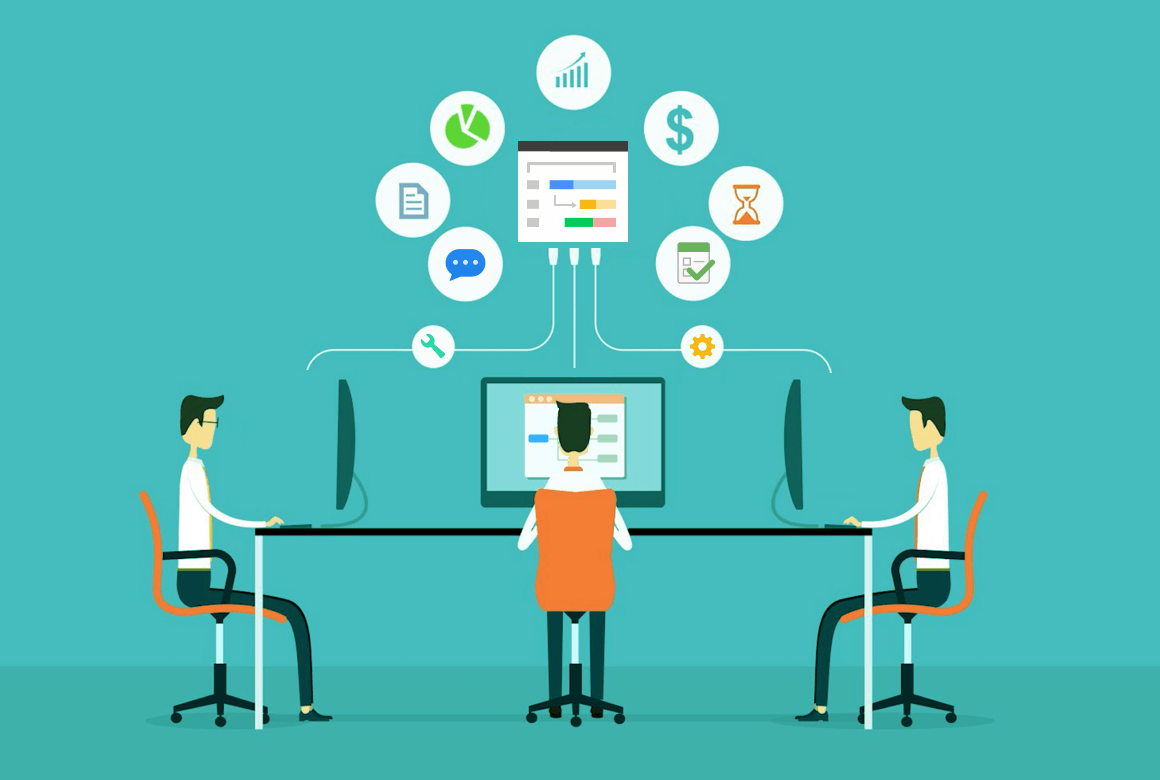
Управлять проектом сложно. Даже если в нем всего один человек. Гораздо сложнее управлять проектом, в котором задействована команда: менеджеру нужно распределять задачи, следить за их исполнением, соблюдать сроки – вся ответственность на нем. Бывает ли еще сложнее? Конечно! Попробуйте управлять несколькими проектами и быть полностью вовлеченным во все дела. Определенно, эта задача не из легких.
Как управлять несколькими проектами?
Важнейшая задача любого менеджера – выполнить все в срок с минимальными рисками. Как исключить риски или же свести их к минимуму? Вполне вероятно, что вы уже задавались этим вопросом, когда имели дело с несколькими проектами одновременно.
Какие моменты могут предоставлять опасность? На что стоит обратить внимание? Давайте рассмотрим основные пункты, без выполнения которых не стоит браться за сложные задачи.

- Составьте краткое изложение проекта
Аксиома, без которой и вовсе не стоит начинать работу. Тщательно подготовленный и изложенный проект – единственный правильный способ для успешной реализации. Почему единственный? Все просто: в нем отображаются вся работа по проекту, основные моменты, ориентиры и идеи. Без проектного задания крайне сложно управлять процессами.
- Расставьте приоритеты
Задач много, но все они разной степени важности. Какие-то задачи следует выполнить сегодня, какие-то — можно отложить на несколько дней. Расстановка приоритетов – очень важный момент. Если вы не знаете, как сделать это лучше всего, попробуйте воспользоваться популярным методом для приоритизации MoSCoW и самим оценить всего его преимущества.
- Грамотно распределите ресурсы
Само собой разумеется, что задачи должны распределяться между единицами, способными дать максимум. Эффективное управление ресурсами проекта дает возможность уменьшить затраты, следовательно, увеличить прибыль, а также просто сэкономить время, которое можно потратить на другие дела.
- Взаимодействуйте
Взаимодействие между членами команды позволяет контролировать процесс и прогресс выполнения задач. Благодаря ему менеджер всегда в курсе дел происходящих событий. Более того, в процессе взаимодействия происходит обмен идеями и своевременно вносятся коррективы.
- Найдите свой инструмент для управления
Вопрос исключительно индивидуальный. К выбору программного обеспечения менеджер подходит исходя из своих потребностей и ожиданий.
Диаграмма Ганта, к примеру, — очень эффективный инструмент в управлении. Мы в GanttPRO знаем это не понаслышке. Классическая диаграмма эффективна в большинстве ситуаций. Но нет предела совершенству. Вот почему мы постоянно улучшаем наш продукт. Знаете ли вы, например, что вы с легкостью можете произвести импорт диаграммы Ганта из Excel в GanttPRO? А ведь у нас появились новые возможности нашего инструмента. Давайте о них и поговорим.
Что нового появилось в GanttPRO?
Отмена действия, восстановление и история изменений.
Пойдем по порядку.
Отмена действий
Сделали что-то не так в таблице? Теперь это легко отменить и вернуть проект к тому моменту, когда ваше действие еще не было совершено. Благодаря этой функциональной возможности можно отменять любые ваши действия: настройки, зависимости, дату/время, продолжительность, прогресс, действия членов команды и т.д.
Что функция даст вашему проекту: у вас полный контроль над действиями; вы не теряете прогресс проекта.
Где найти?
В верхней правой части экрана есть кнопка История.
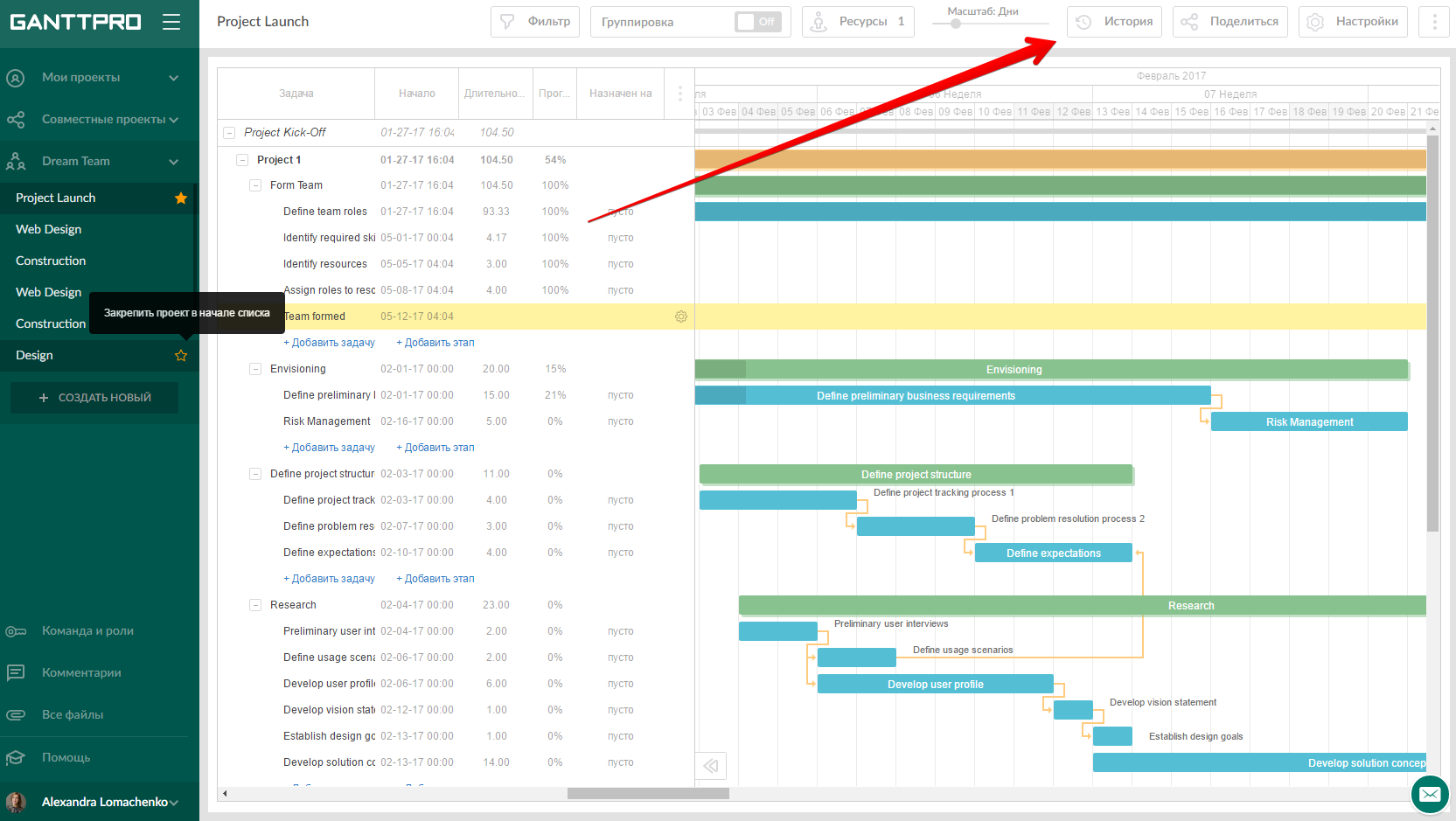
Кликнув на нее, справа вы увидите окно со всеми изменениями в вашем проекте. Вы можете переходить от события к событию при помощи мышки или использовать стрелки влево-вправо вверху экрана. Кнопка Восстановить версию позволяет отменить ненужные или неправильные действия.
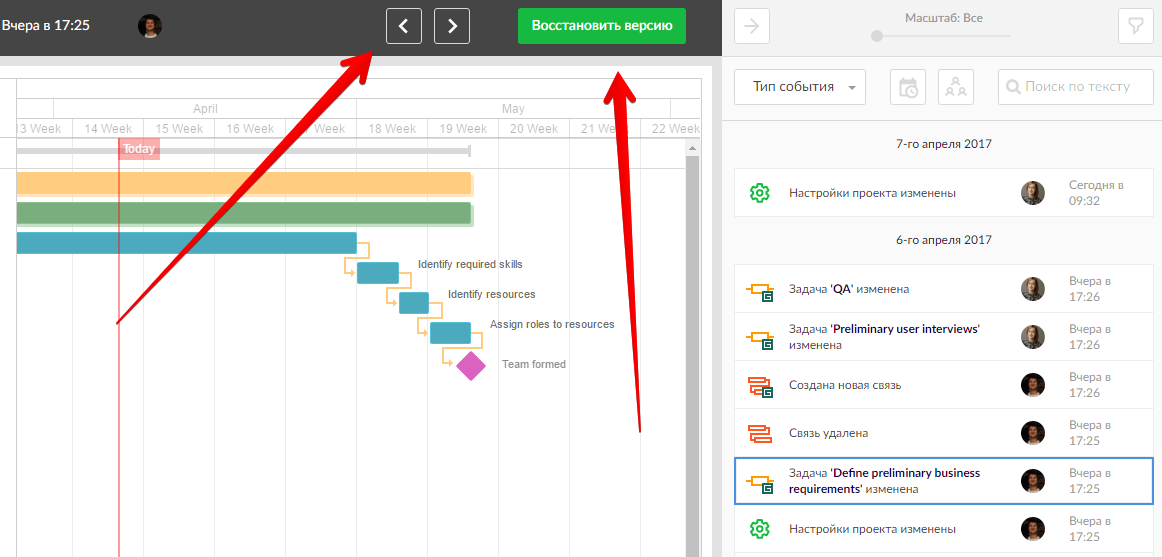
Восстановить предыдущую версию
Управлять несколькими проектами сложно: в них много участников, дат, условий с большим списком задач. Во всем этом можно запутаться, что негативно скажется на проекте: он может пойти по незапланированному сценарию. Мы решили эту проблему: используя кнопку Восстановить версию, вы легко можете вернуться к любому моменту из проекта и восстановить его.
Здесь мы подготовили приятный сюрприз: данная функция реализована с нелинейной зависимостью. Что это значит? Разберем на примере: чтобы восстановить из проекта событие под номером 10, вам не нужно тратить время и восстанавливать предыдущие 9 событий. Делайте это только с необходимым вам действием, что займет всего несколько секунд. Легко, не так ли?
Данные в проектах важны для любого менеджера, управляющего мультипроектами. Мы сохраняем все вводимые вами данные, при этом минимального шага сохранения попросту нет: любое действие из любого события будет сохранено без временных ограничений, т.е. навсегда. Вы всегда можете вернуться к ним.
Что функция даст вашему проекту: вы легко можете восстановить любой момент из диаграммы; вы никогда не потеряете проект, поскольку все данные хранятся вечно.
Где найти?
И снова нам нужна кнопка Восстановить версию. Просмотрите все шаги, обнаружьте, где проект пошел по незапланированному пути, и восстановите нужное состояние всего в один клик.
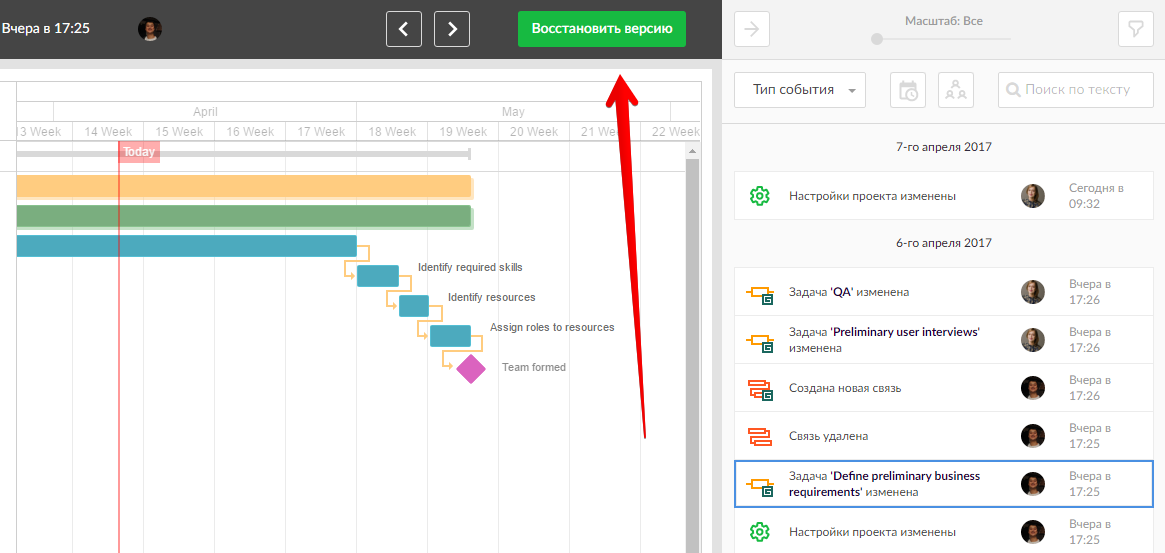
История изменений
Данная функция позволяет отслеживать все действия, сделанные членами команды. И совсем не обязательно что-либо восстанавливать.
У пользователей есть возможность изменять масштаб и просматривать изменения по часам, дням и месяцам; отслеживать внесенные изменения в настройках, зависимостях, задачах и т.д.
Расширенные возможности фильтра позволяют производить поиск по заданным критериям: изменениям в задачах, настройкам в проекте, ресурсам, календарю рабочего графика и зависимостям; по участникам, дате либо же произвести поиск по определенному тексту. Данные опции позволяют экономить время и не листать длинные списки с изменениями – фильтры значительно облегчают задачу.
Эффективное управление несколькими проектами невозможно без совместной работы. Мы ввели ленту активности, в которой отображаются (в правом верхнем углу) действия всех участников в прошлом и сейчас: по аватару вы поймете, кто внес изменения.
Что функция даст вашему проекту: вы можете просматривать историю изменений и легко перемещаться между задачами; вы тесно сотрудничаете с коллегами.
Где найти?
Все, что нам нужно – кнопка История. В ней есть соответствующая кнопка с фильтрами. Вам только нужно выбрать, какой именно фильтр применить: по событию, времени, участникам или искать по тексту.
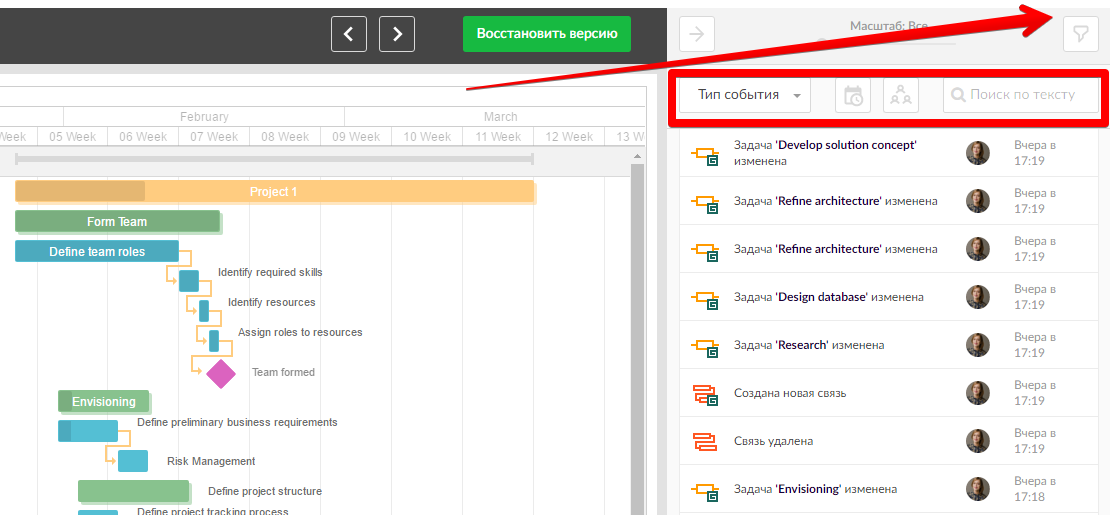
Лента активности показывает, кто и когда внес изменения.
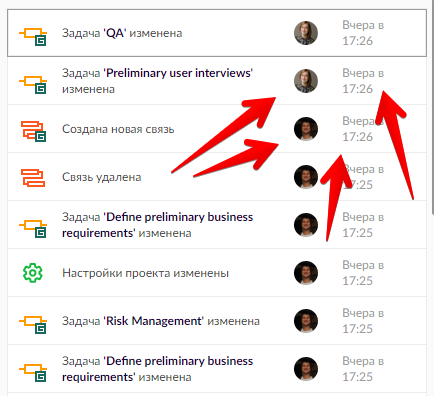
Подробную информацию об Истории изменений вы узнаете из этого видео.
Вывод
Нововведенные функции значительно помогут менеджерам, занимающимся комплексным управлением проектов. Также полезны они будут и всем остальным, будь то по работе или учебе.
Случайные изменения остались в прошлом – теперь легко просматривать историю проекта и восстанавливать любые события из него. С GanttPRO проектное управление стало еще проще.
Мы надеемся, что новый функционал поможет вам эффективно управлять несколькими проектами. Если вы уже используете или будете использовать эти функции, оставьте ваши комментарии или пожелания. Нам нужна ваша обратная связь 🙂

